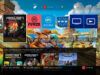Come cambiare la password della PS4
Da qualche tempo, sospetti che i tuoi coinquilini riescano a utilizzare la tua PlayStation 4 senza chiederti l’autorizzazione, nonostante tu abbia avuto cura di impostare, in passato, una password di sicurezza per proteggere la console. Giacché sospetti che qualcuno sia stato in grado di "indovinare" il tuo codice personale, hai acceso la console fermamente intenzionato a cambiarlo… ma, ahimé, ti sei reso conto di non ricordare come fare.
Se le cose stanno proprio in questo modo, allora non hai di che temere, perché ti trovi nel posto giusto, al momento giusto! Nel corso di questo tutorial, infatti, ti spiegherò come cambiare la password della PS4 in modo semplice e veloce ma, soprattutto, senza la necessità di ricorrere a procedure complesse.
Allora, cos’altro aspetti per iniziare? Ritaglia qualche minuto di tempo libero per te, mettiti bello comodo e leggi con molta attenzione tutto quanto ho da spiegarti sull’argomento. Sono sicuro che, al termine di questa guida, avrai acquisito le competenze necessarie per raggiungere l’obiettivo che ti eri prefissato e "sistemare" i ficcanaso. Detto ciò, non mi resta altro da fare, se non augurarti buona lettura.
Indice
- Informazioni preliminari
- Come cambiare la password del sistema PS4
- Come cambiare la password del profilo PS4
- Come cambiare la password di PSN
Informazioni preliminari

Prima di entrare nel vivo di questa guida e di mostrarti, nel concreto, come cambiare password su PS4, ritengo doveroso fornirti alcune precisazioni in merito ai tipi di "chiave d’accesso" che è possibile utilizzare sulla console.
Allo stato attuale delle cose, le tipologie di password che possono essere impostate su PlayStation 4 sono almeno tre.
- Password del sistema – questa chiave d’accesso serve a imporre una serie di limitazioni ben precise sulla console, come per esempio il blocco della creazione di nuovi utenti o i filtri per contenuti Web, app, giochi, e così via.
- Password del profilo – si tratta di una password in grado di bloccare l’accesso a un preciso profilo utente configurato sulla PlayStation.
- Password PSN – questa password serve, invece, a proteggere il proprio account PlayStation Network (indispensabile per usufruire di numerose funzionalità della PS4, tra cui l’utilizzo di PlayStation Plus).
Come avrai facilmente intuito, queste tre "parole d’ordine" dominano aspetti ben differenti dell’esperienza utente PS4 e sono assolutamente scollegate tra loro. Ritengo doveroso specificare che, in caso di smarrimento, è possibile recuperare la sola password associata al PSN: per reimpostare gli altri due codici, invece, è necessario procedere a un ripristino completo della console.
Come cambiare la password del sistema PS4

Se ti interessa cambiare la password che avevi impostato per limitare alcune funzioni della PS4 (a es. impedire la creazione di nuovi utenti, applicare il filtro Web o quello per i contenuti), allora ti farà piacere sapere che farlo è davvero un gioco da ragazzi.
Per prima cosa, accendi la PlayStation 4 e, avvalendoti delle frecce direzionali del pad, richiama il menu principale del sistema e accedi alla sezione Impostazioni, selezionando l’icona della cassetta degli attrezzi e schiacciando il tasto X del controller.
In seguito, recati nella sezione Filtro contenuti/Gestione Famiglia e accedi all’area Limitazioni del sistema PS4: a questo punto, se avevi già impostato una password in precedenza, immettila utilizzando i tasti sinistra, destra, su, giù, R1, R2, L1, L2, quadrato e triangolo; se, invece, è la prima volta che accedi a quest’area, premi per quattro volte consecutive il pulsante quadrato, per immettere il codice d’accesso predefinito (0000).
A questo punto, il gioco è fatto: per modificare la password da usare per sbloccare le limitazioni del sistema, seleziona la voce Modifica codice d’accesso di limitazione del sistema, immetti la password utilizzata in precedenza, servendoti degli appositi tasti (oppure la password di blocco predefinita della PS4, se non l’avevi mai modificata) e, quando richiesto, inserisci il nuovo codice per due volte consecutive.
Nota: non esiste una procedura adatta al recupero del codice dedicato al blocco delle impostazioni della PS4. Ciò significa che, in caso di smarrimento, sarai costretto a resettare la console per ripristinarlo e/o annullare le restrizioni impostate.
Come cambiare la password del profilo PS4

Se, invece, è tuo interesse modificare la password che utilizzi per accedere al tuo profilo utente sulla PlayStation 4 (impedendo, così, che altre persone possano accedere ai tuoi salvataggi, alle tue preferenze di gioco e a tutti gli altri dati strettamente collegati al tuo profilo), i passaggi che devi seguire sono leggermente diversi rispetto a quelli visti in precedenza.
Tanto per cominciare, accedi alle Impostazioni della PS4, selezionando l’icona a forma di cassetta degli attrezzi, recati nella sezione Utenti e, da lì, accedi alle aree Impostazioni di login e Gestione codici d’accesso.
A questo punto, se non avevi mai utilizzato questa funzionalità prima d’ora, seleziona la voce Imposta codice d’accesso: Login per la PS4, crea una password da utilizzare per proteggere il tuo profilo, servendoti dei tasti sinistra, destra, su, giù, R1, R2, L1, L2, quadrato e triangolo, e immettila per due volte consecutive negli appositi campi che ti vengono proposti.
Per cambiare la tua vecchia password, invece, devi selezionare la voce Modifica codice d’accesso, inserire il codice in uso all’interno delle caselle visualizzate a schermo e digitare, per due volte consecutive, il nuovo codice d’accesso.
Qualora sulla PlayStation 4 fossero configurati più profili utente e volessi modificare il codice d’accesso per ciascuno di essi, premi e tieni premuto il tasto PS del pad (quello centrale, con su impresso il logo PlayStation), seleziona la voce Cambia utente dal menu visualizzato a schermo, scegli il profilo su cui ti interessa agire e ripeti gli stessi passaggi visti poc’anzi per effettuare la modifica desiderata.
Per salvare i cambiamenti apportati, devi effettuare il logout dal tuo profilo (premendo e tenendo premuto il tasto PS e scegliendo la voce Effettua il logout dalla PS4 situata nel menu che compare) oppure riavviare la PS4.
Come cambiare la password di PSN
Come dici? Non hai trovato utili le informazioni che ti ho fornito finora, poiché t’interessa cambiare la password dell’account PSN (PlayStation Network) che avevi associato alla console? In tal caso, ti farà piacere sapere che puoi svolgere quest’operazione seguendo tre strade differenti: agendo dalle impostazioni della console, utilizzando la PlayStation App su smartphone e tablet o, ancora, avvalendoti del computer. Trovi spiegato tutto qui sotto.
Console
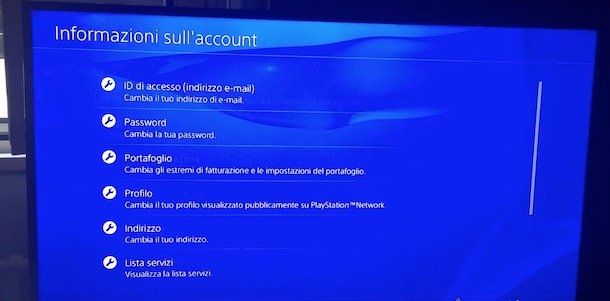
Per cambiare la password di PSN direttamente dall’interno della console, accedi innanzitutto alle Impostazioni della stessa, tramite l’icons a forma di cassetta degli attrezzi, situato nel menu principale della console.
Dopodiché accedi alle sezioni Gestione Account e Informazioni sull’account, evidenzia la voce Sicurezza e premi il tasto X del pad: quando richiesto, inserisci la password attuale dell’account e seleziona il pulsante OK, per confermare la tua identità.
Infine, seleziona il pulsante Password, premi il tasto X del controller, immetti la nuova password all’interno degli appositi campi e premi il pulsante Conferma: a partire da questo momento, potrai accedere al PSN utilizzando la nuova chiave d’accesso inserita.
PlayStation App
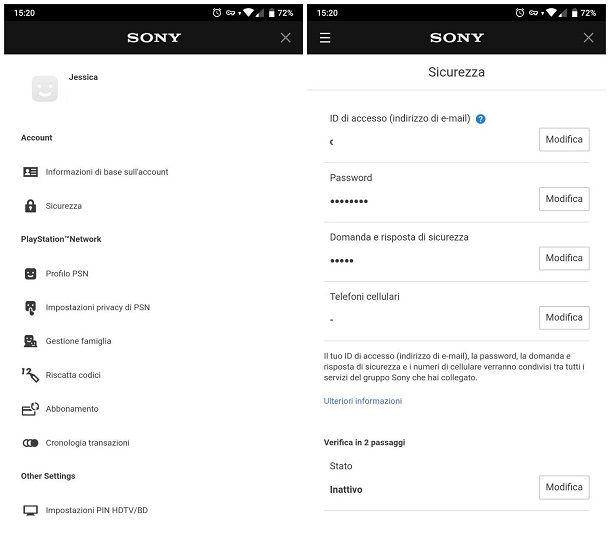
Se è tua precisa volontà modificare la password dell’account PSN da smartphone o tablet, ti consiglio di utilizzare la PlayStation App, ossia il software che consente agli utenti del network di monitorare le statistiche anche in mobilità. Tra le sue tante funzionalità, la PlayStation App permette anche di modificare la password del proprio account PlayStation Network. In che modo? Te lo spiego subito.
Se non l’hai già fatto, provvedi a scaricare e installare l’app dal Play Store di Android o dall’App Store di iOS, fai tap sui pulsanti Continua e Conferma e continua e, quando richiesto, effettua l’accesso utilizzando i dati dell’account PSN sul quale intendi agire.
A login completato, effettua alcuni swipe, per saltare il tutorial di primo utilizzo, dopodiché tocca il pulsante Per iniziare e indica se consentire o meno l’invio di notifiche relative a informazioni commerciali.
Giunto nella schermata principale dell’app, sfiora il pulsante con l’icona dell’omino collocato in basso a destra, sfiora il pulsante (⋮) situato in alto e, successivamente, fai tap sulla voce Impostazioni privacy annessa al menu visualizzato a schermo.
Ora, fai tap sul pulsante ☰ collocato in alto a sinistra, tocca la voce Sicurezza presente nel pannello che va ad aprirsi e, giunto alla schermata successiva, sfiora il pulsante Modifica situato accanto alla voce Password.
Per concludere, inserisci la password corrente e la nuova password negli appositi campi e tocca il pulsante Salva, per confermare le modifiche.
Computer
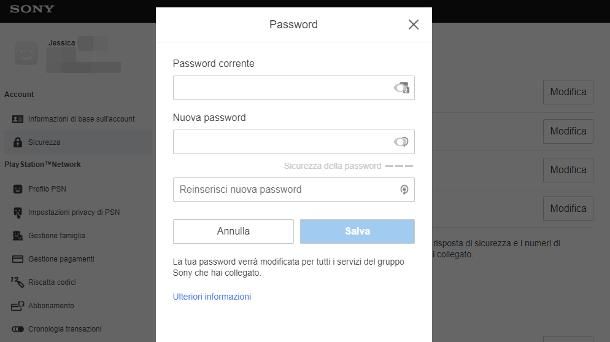
Preferisci modificare la password dell’account PSN agendo direttamente dal computer? Nessun problema, ti è sufficiente aprire un browser qualsiasi e seguire attentamente le istruzioni che sto per fornirti.
Per prima cosa, dunque, collegati al sito Internet di Sony, clicca sulla voce My PlayStation collocata in alto e premi il pulsante Esegui l’accesso, situato nella schermata che compare in seguito.
Ora, indica l’indirizzo e-mail e la password del tuo account negli appositi campi, premi il pulsante Esegui l’accesso e, una volta conclusa la fase di login, clicca prima sulla scheda Profilo e poi sulla voce Modifica profilo (a sinistra). Se necessario, effettua nuovamente il login, per confermare la tua identità.
Una volta entrato nell’area dedicata alla gestione del profilo, clicca sulla voce Impostazioni Privacy, poi sulla dicitura Sicurezza e premi il bottone Modifica situato in corrispondenza della voce Password. Per concludere, immetti la password corrente e la nuova password nei campi appositi e clicca sul pulsante Salva, per confermare le modifiche apportate.
A prescindere dal sistema utilizzato, la modifica della password sarà pressoché istantanea. In alcuni casi, potresti dover effettuare nuovamente l’accesso al PSN sui dispositivi abbinati al profilo in questione.
In caso di smarrimento della password puoi, invece, attenerti alle istruzioni che ti ho fornito nella mia guida su come recuperare la password dell’account PS4.

Autore
Salvatore Aranzulla
Salvatore Aranzulla è il blogger e divulgatore informatico più letto in Italia. Noto per aver scoperto delle vulnerabilità nei siti di Google e Microsoft. Collabora con riviste di informatica e cura la rubrica tecnologica del quotidiano Il Messaggero. È il fondatore di Aranzulla.it, uno dei trenta siti più visitati d'Italia, nel quale risponde con semplicità a migliaia di dubbi di tipo informatico. Ha pubblicato per Mondadori e Mondadori Informatica.